Jak převést DVD do iPhone kompatibilní formáty s DVD Ripper
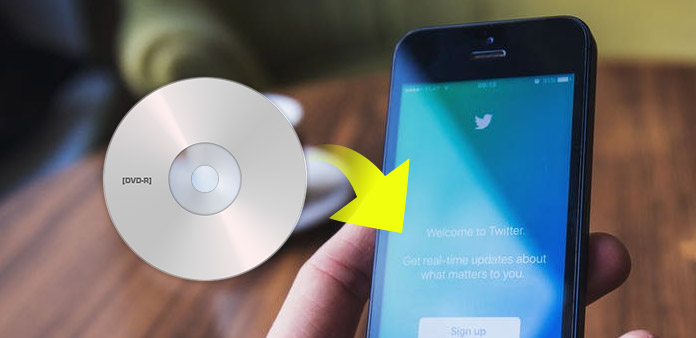
Jako nejoblíbenější Smartphone, iPhone, poskytuje uživatelům různé nádherné funkce. Tady mluvíme o jeho fantastických video a audio schopnostech, které splňují rostoucí nároky uživatelů díky vynikajícímu velkému displeji a audio systému. Obrazovka je jasná a dostatečně velká, aby uživatelé mohli kdykoli shlédnout video. A iPhone SE podporuje video 4K, které více či méně vzrušuje pro nějakého milovníka filmu. Formáty kompatibilní s iPhone jsou však poměrně omezené, včetně MP4, MOV, M4V MPEG, MP3, WAV AIFF a AAC.
Chcete-li si své oblíbené videoklipy vychutnávat kdykoli, je to nejlepší způsob, jak je do iPhonu umístit. A někdy kromě hudby také chcete poslouchat řeč nebo přednášku. V tomto okamžiku, pokud potřebujete převodník DVD do iPhone, můžete přenést soubory DVD, aby bylo možné extrahovat zvuk z videí. Tento článek vám pomůže převést DVD na MP4 / MP3 atd. Pomocí nástroje třetí strany, DVD Ripper. Jedná se o profesionální software pro konverzi DVD, který přenáší soubory DVD / Folder / IFO na kompatibilní formáty iPhone (MP4 / MOV / M4V / MP3 / AAC / AIFF atd.) Bez ztráty kvality. To dělá iPhone přehrávač DVD pro vás vychutnat si své oblíbené filmy. Také můžete upravovat své video efekty oříznutím videoklipů a výběrem zvukových stop a titulků a podobně.
Kroky převodu formátu DVD kompatibilního s iPhone
Vložte soubor DVD
Klikněte na ikonu "Načíst disk" a načíst disk DVD nebo složku můžete zvolit volbou "Load DVD Rom" nebo "Load DVD Folder" nebo "Load IFO Files". Tento DVD ripper software bude analyzovat všechny podrobné informace o DVD a displeji na rozhraní automaticky. Můžete snadno změnit sled videa a odstranit zbytečné.
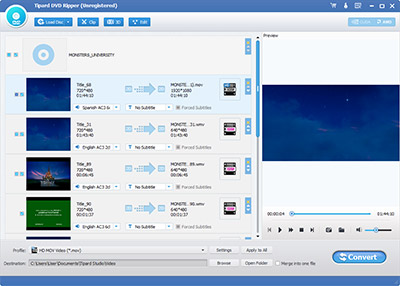
Zvolte cílový formát a výstupní složku
Zvolte požadovaný formát videa nebo zvuku ze seznamu "Profil" pro konverzi souborů DVD. ThisDVD Ripper má schopnost převést DVD na všechny druhy populárních formátů. To vám umožní převést DVD na MP3 pro iPod nebo převést DVD na MP4 pro iPhone, dokonce konvertovat DVD na HD video pro jasnou obrazovku. Můžete také vybrat příslušnou složku jako cíl převedeného souboru kliknutím na ikonu "Procházet". Klepněte na "Otevřít složku", můžete otevřít složku převedených souborů.
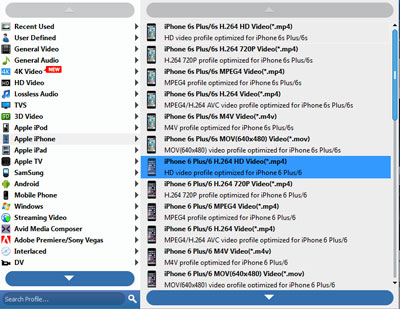
Upravit efekty videa
Chcete-li vylepšit video a audio efekty, můžete klepnutím na tlačítko "Vylepšit video" zvýšit kvalitu videa čtyřmi způsoby. Má také další funkce, jako jsou funkce "Rotate", "3D", "Rotate", "Crop" a "Watermark", díky nimž je vaše video univerzální. Po úpravě obrazových efektů můžete zobrazit všechny efekty před finálním převodem pomocí vestavěného okna náhledu.
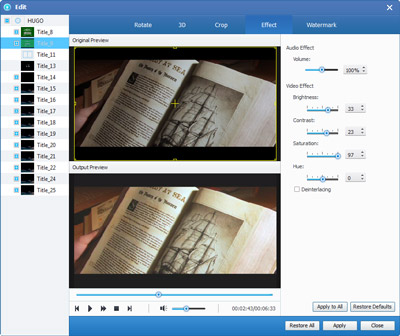
Převést DVD
Klepnutím na tlačítko "převést" spustíte konverzi. Po několika kliknutích bude soubor DVD převeden na MP4 nebo MP3 úspěšně, jak chcete přehrávat na vašem iPhone.

Tipy pro převod formátu kompatibilního s formátem DVD do formátu iPhone
Používáte-li tento software pro převod DVD do iPhone, je třeba věnovat pozornost následujícím skutečnostem:
- 1. Kromě převodu DVD do formátu podporovaného iPhone, může také převést DVD na libovolný jiný video a audio formát jako AVI, MKV, AVI, FLAC, WMA a další, které můžete přehrávat ve vašem přehrávači nebo přenosném zařízení jako Samsung, PSP, Adobe Premiere atd.
- 2. Může video roztrhat, včetně videí 4K / 1080p.
- 3. Tento DVD ripper vám umožní vylepšit kvalitu videa pomocí volitelných čtyř způsobů, přesné rozlišení od SD videa až po HD video, automaticky upravovat jas a kontrast, odstranit video šum a omezit třesení videa. Pro zvýšení efektu videa můžete vybrat jeden nebo více efektů.
- 4. Můžete mít možnost zvolit preferovanou zvukovou stopu a titulky pro vaše video. Klepnutím na tlačítko "Nastavení profilu" máte k dispozici spoustu možností, jak zlepšit kvalitu videa, jako je Video Encoder, Frame Rate, Resolution, Audio Encoder, Channels, Sample Rate atd. parametry. Kvalitní nastavení profilu bude velkým pomocníkem, aby vaše výstupní video bylo lepší.
- 5. Po převodu DVD na formáty kompatibilní s iPhone potřebujete nějaké třetí nástroje, které vám pomohou přenést videa z PC nebo Mac do iPhone. S roztrhanými videi máte zábavnější možnosti. Můžete jej například zkopírovat na USB a Podívejte se na DVD na vašem PS4 nebo TV.







